Sådan installeres Google Chrome-udvidelser til Microsoft Edge
Microsoft Windows 10 Chrom Microsoft Kant / / March 17, 2020
Sidst opdateret den
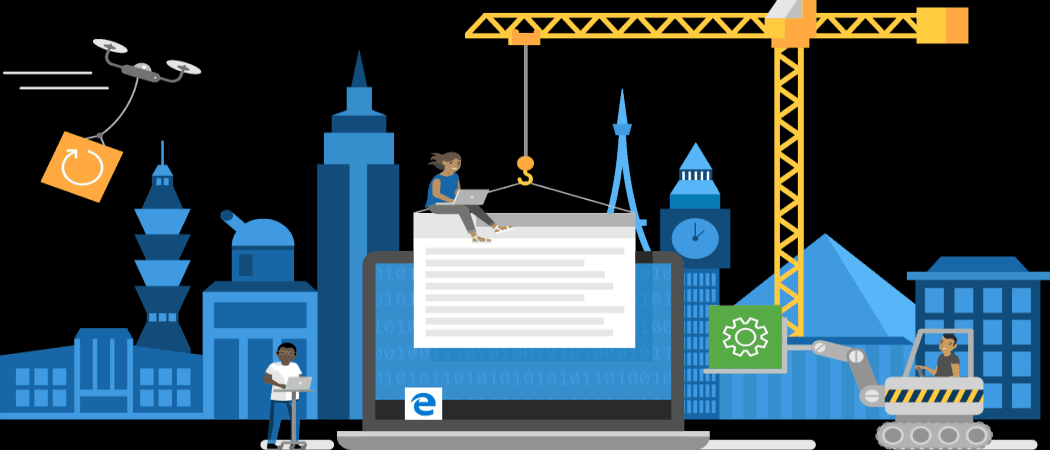
Udviklerversionen af Microsoft Edge baseret på Chromium er tilgængelig til test nu. Sådan installeres udvidelser på det fra Microsoft eller Chrome webshop.
Microsofts ny Chromium-baseret Edge-browser er nu tilgængelig. Og da den nye browser blev bygget med Chromium-kode, understøtter den de samme udvidelser, som du bruger med Google Chrome. Efter installation af den nye kant her installeres udvidelser fra Google eller Microsoft.
Installer Google Chrome-udvidelser på Microsoft Edge
Den første ting, du skal gøre, er at aktivere support til Google-udvidelse. Start browseren, og gå til Indstillinger> Udvidelser.
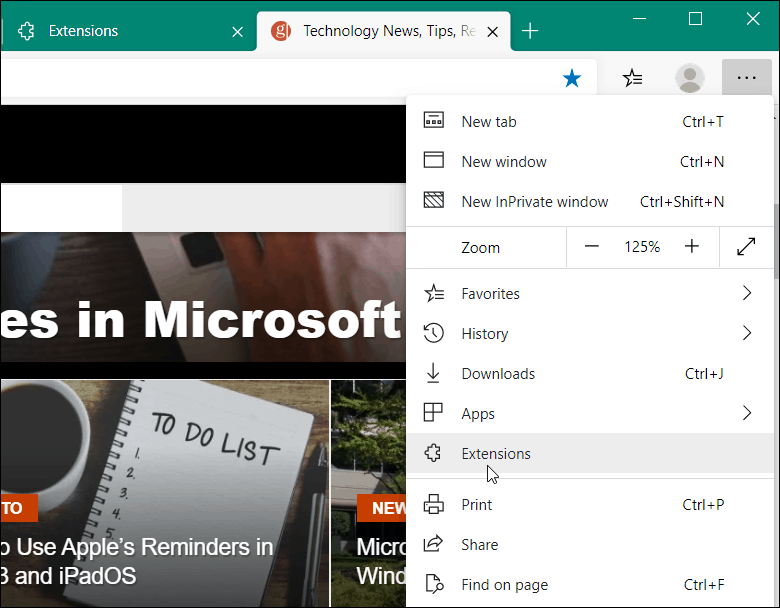
Tænd for Tillad udvidelser fra andre butikker knappen nederst på venstre panel, og klik på Tillade til bekræftelsesdialogen.
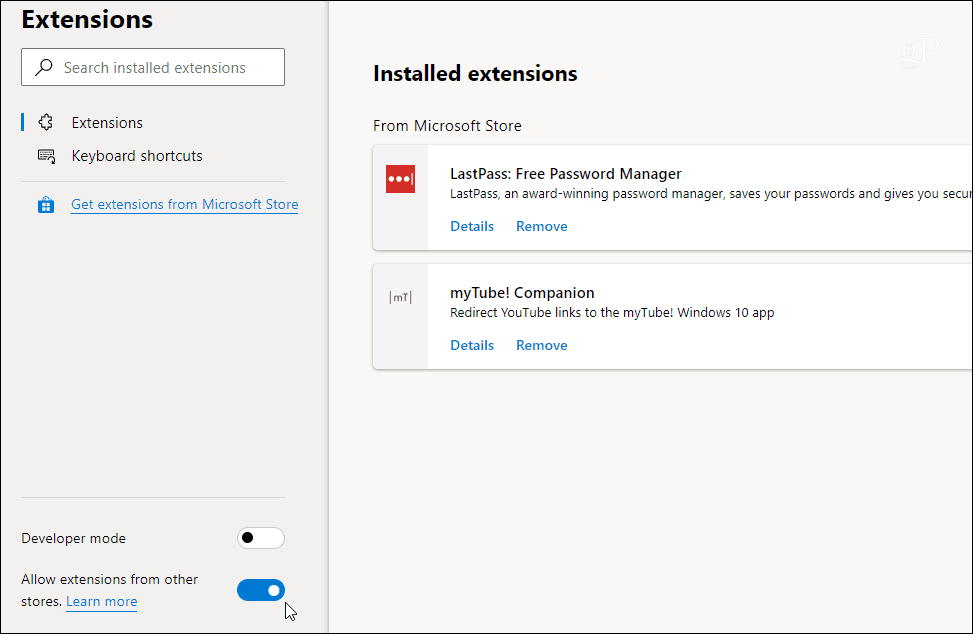
Nu kan du gå til Chrome Webshop og installer den ønskede udvidelse. Klik bare på Føj til Chrome og derefter Tilføj udvidelse at verificere.
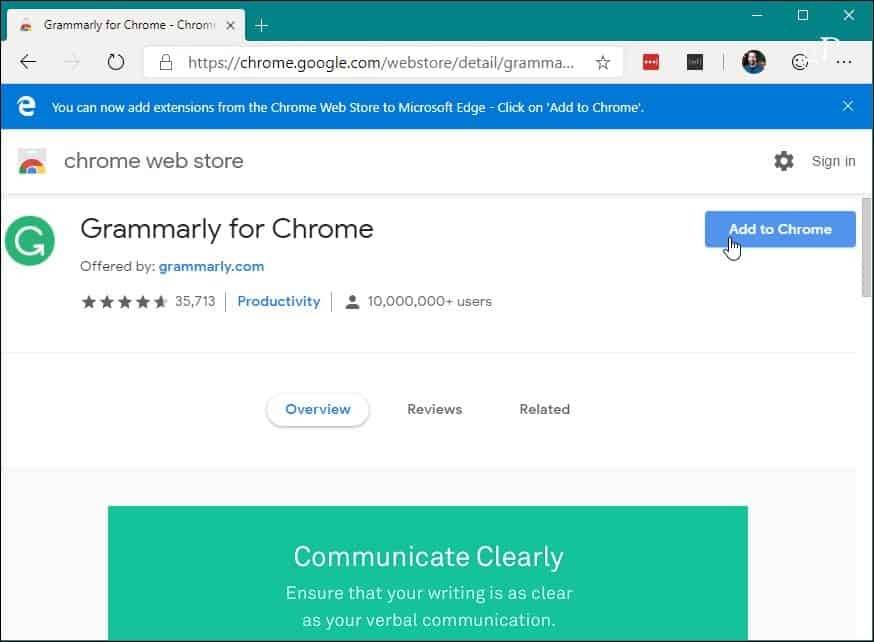
Det er det. Nu installeres dine udvidelser, ligesom de ville gøre, hvis du bruger Google Chrome.
Gå til for at se, hvad du har installeret Indstillinger> Udvidelser. Der vil du se en liste over udvidelser, der er installeret fra Microsoft Store, og Google Chrome vises under Fra andre kilder afsnit.
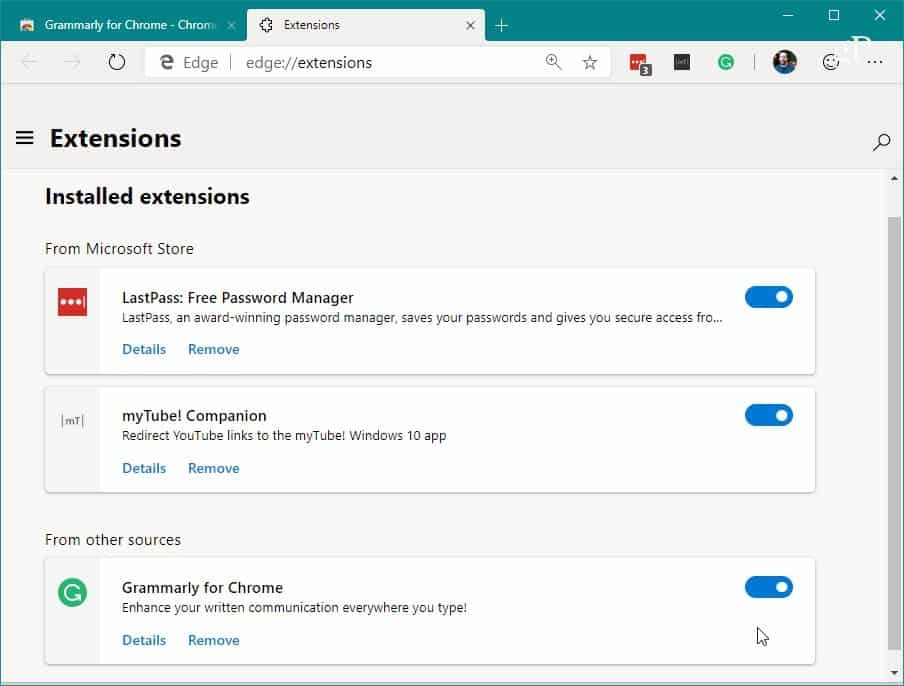
Installer udvidelser fra Microsoft
Kan du huske, da den ældre version af Edge først blev frigivet med Windows 10 i 2015? Det understøttede ikke engang udvidelser. Men med tiden fik det en god mængde af udvidelser af kvalitet. Og du kan stadig installere dem på den nye Chromium-baserede version. For at komme i gang skal du gå til Indstillinger> Udvidelser.
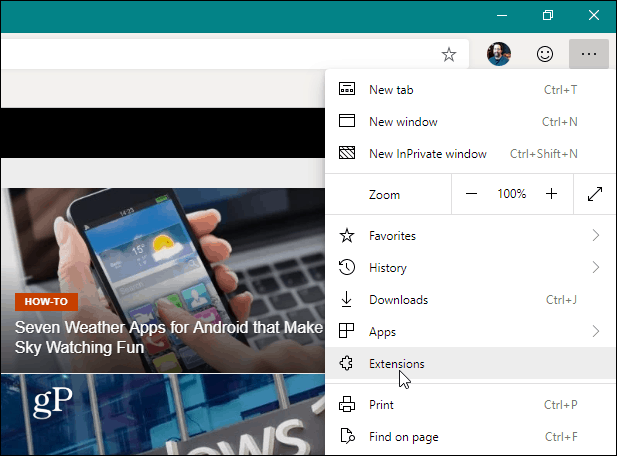
På den næste side skal du kigge efter en bestemt udvidelse fra søgefeltet. Eller klik på Hent udvidelser fra Microsoft Store link.
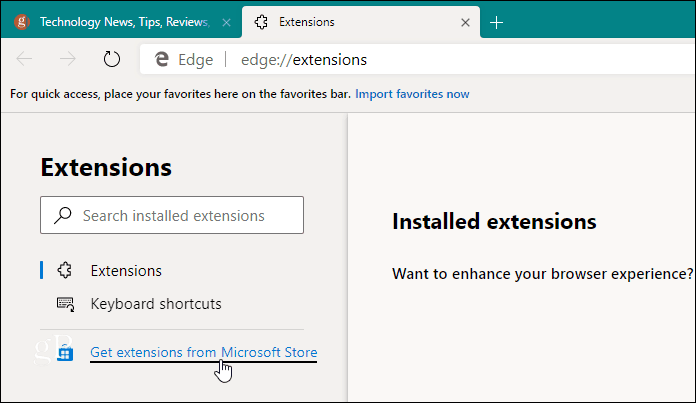
Der kan du gennemse de tilgængelige udvidelser eller søge efter en bestemt. Du kan gennemgå dens beskrivelse om nødvendigt og klikke på Få knap. Kontroller derefter, at du vil installere det.
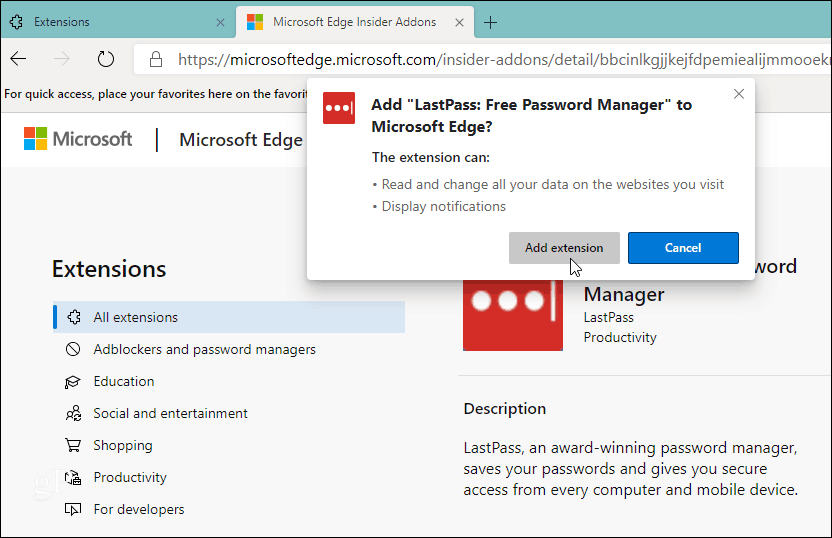
Mens den nye Edge er den stabile version, er den stadig i de tidlige dage. Nogle funktioner som udvidelsessynkronisering er stadig ikke tilgængelige vil være senere på året. Husk, at den nye Edge også er tilgængelig til Windows 7, 8, macOS, Android og iOS.

